Những tính năng hữu ích của laptop có thể bạn chưa biết
Laptop vốn có vai trò là một chiếc máy tính xách tay tiện dụng cho mọi người làm việc, giải trí một cách linh động. Tuy nhiên, ngoài những tính năng cơ bản như xử lý thông tin, công cụ làm việc giấy tờ…bạn còn có thể khai thác thêm 3 chức năng khác của laptop mà trung tâm sửa máy tính tại nhà quận 9 nêu ra dưới đây
1. Sạc điện thoại di động ở chế độ ngủ
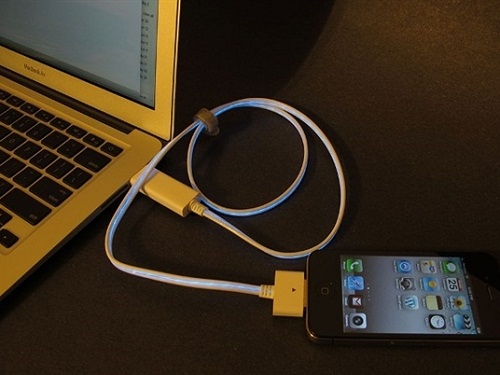 |
| Sạc điện thoại di động ở chế độ ngủ |
Cổng sạc USB của laptop không chỉ để truyền tải dữ liệu qua lại giữa máy tính, USB và các thiết bị khác mà còn được dùng để sạc điện thoại hoặc làm nguồn phát năng lượng cho những thiết bị có cổng cắm USB (đèn USB, quạt USB, điện thoại di động).
Cách cài đặt sau đây sẽ giúp bạn có thể sạc điện thoại ngay cả khi laptop ở chế độ ngủ:
Bước 1: Nhấn phải chuột vào biểu tượng Computer/This PC > Chọn Properties hoặc Vào Start menu > Device Manager.
Bước 2: Trong Device Manager > Universal Serial Bus Controller > nhấn vào mũi tên nằm ngang để mở rộng > Nhấn chuột phải vào tùy chọn USB Root Hub đầu tiên > Chọn Properties > Nhấn vào tab Power Management trong hộp thoại Properties của USB Root Hub + đánh dấu tùy chọn Allow the computer to turn off this device to save power > Nhấn OK để lưu lại.
Tiếp tục lặp lại các bước như trên với các tùy chọn USB Root Hub khác. Lưu ý là chỉ nên sạc điện thoại qua laptop ở chế độ Sleep sẽ ảnh hưởng đến pin.
2. Nghe nhạc ở chế độ gập máy
 |
| Nghe nhạc khi gập máy |
Thực hiện các bước để có thể gập máy mà vẫn phát nhạc như sau:
Vào Control Panel > Power Option > nhấp vào tùy chọn “Choose what closing the lid does” > Chọn “Do nothing” ở các tùy chọn của mục “When I Close the lid” > Nhấn Save changes để hoàn tất. Bây giờ bạn có thể gập laptop lại và nghe nhạc.
Lưu ý: Nếu không thấy tùy chọn Power Options này, bạn hãy thay đổi tùy chọn View by sang Large icons hoặc Small icons.
3. Làm bộ phát Wi-Fi cho thiết bị di động
 |
| Làm bộ phát Wi-Fi cho thiết bị di động |
Có nhiều cách để phát Wi-Fi từ laptop. Tuy nhiên, cách đơn giản nhất mà trung tâm sửa máy tính tại nhà quận 12 khuyên bạn là dùng ứng dụng Virtual Router hoàn toàn miễn phí, không chứa bất kỳ quảng cáo nào kèm theo khi sử dụng.
Bước 1: Tải ứng dụng Virtual Router về máy
Bước 2: Mở phần mềm > Điền tên Wi-Fi để nhận diện vào SSID và mật khẩu vào ô Password > Chọn kết nối ở ô Shared Connection > Chờ vài giây để hoàn thành và kết nối với các thiết bị khác.
Nhận xét
Đăng nhận xét